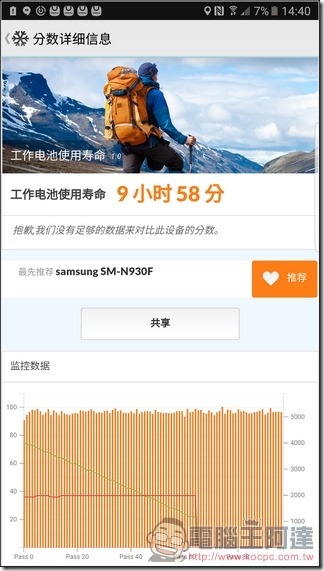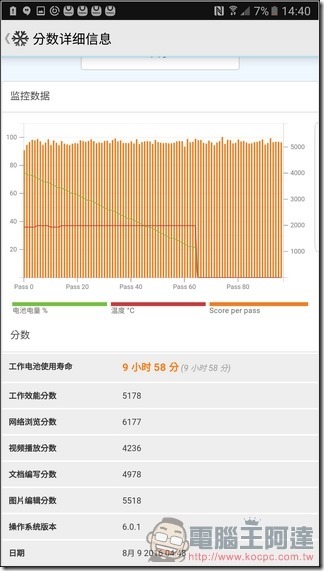流量密碼 提供 科技、娛樂、流行、穿搭、影劇、遊戲、電競、開箱、資訊、正妹網紅女神 等各類新聞資訊等,發燒話題永不退流行,讓您第一手快速掌握,快速更新文章及最新消息的發布就是我們的宗旨,只要隨時關注流量密碼資訊就是掌握 流量密碼。
這次為大家帶來的是顛覆凡想 筆較厲害Samsung Galaxy Note7開箱評測,Note系列一直都是 Samsung 的長賣機型,對很多科技玩家來說,Note系列重要性甚至超過三星自家 S 系列的旗艦,前幾天三星也在台灣正式發表了 Note 系列最新旗艦「Note7」由上一代的 Note5直接跳到最新的Note7,就是為了將旗下的兩款旗艦手機編號統一方便識別。這次的Note5在外觀與硬體規格上其實與上半年度的旗艦 S7 edge相似度很高,但又解決了前代 Note5 幾個阿達覺得有待改善的缺點,可說是三星今年最完美的高階旗艦產品。

Samsung Galaxy Note7開箱與外觀
三星的Note系列一直都是該公司的招牌產品,以往他都是選擇在德國 IFA 展時發表,不過由於去年 Note5 比 iPhone 新機還要早上市的銷售策略非常成功,這次三星更是把發表期程又往前拉了一個月,直接在八月二號舉行全球發表,台灣發表更是馬不停蹄的選擇八月五號直接預購,而且 8 月 19 號直接現貨開賣,完全不給消費者荷包考慮的時間 XD。阿達也是在台灣區發表會後就立刻拿到了測試機,這次台灣上市的 Samsung Galaxy Note7(後簡稱 Note7)直接將內存攻頂當64GB ROM,價格也直接訂在 26900 元,可說是現階段最高價的 Android 手機之一:
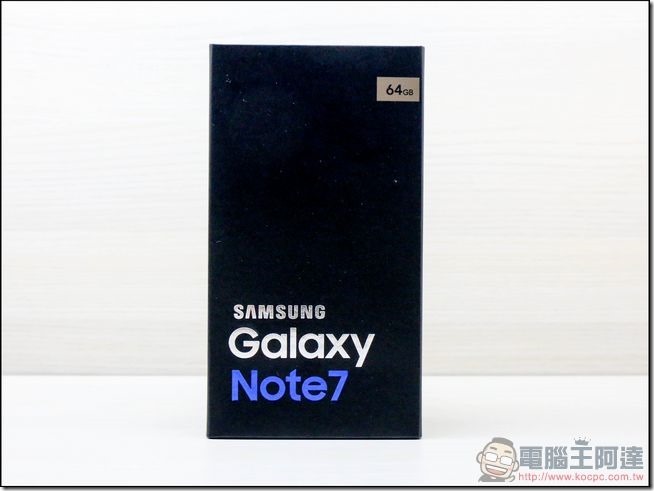
在外盒背面則是標示了 Note7 的相關硬體規格,跟 S7 edge 的差距主要是虹膜辨識與更大容量的內存,這部分我們在後面會有詳細介紹:
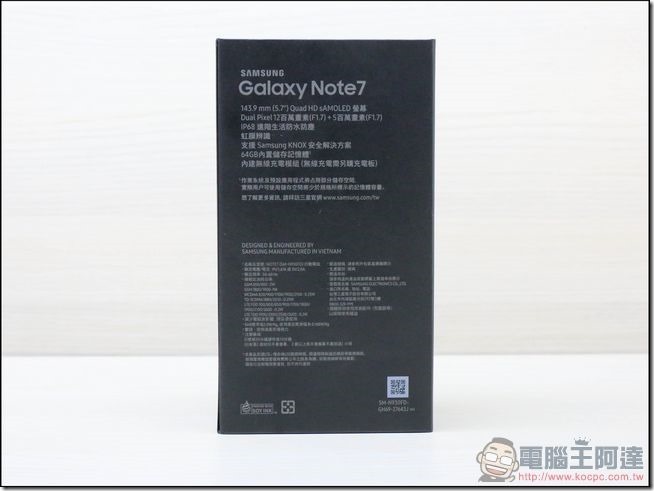

▲Note7採用標準旗艦手機硬體規格。
Note7另一主打的「S-Pen」與DUOS標示在外盒側面:

開箱,三星手機的慣例口號「美好一切,由此開始。」,其他配件都收納在下面:

Samsung Galaxy Note7 所有配件包括了手機、手冊、退匣針、替換筆尖、USB OTG 轉接頭、Micro USB 轉 TYPE-C 轉接頭、傳輸線、原廠專用 9V 充電器與原廠耳機(EG920BW)等等:

其中USB Connector 是讓使用者可由 iPhone 或其他品牌手機將所有資料轉移到 Note7 的轉接頭,只要將 USB Connector 接上 Note7 後再透過 USB 傳輸線連接舊手機就可輕鬆轉移資料,這在 S7 edge 也有贈送,不過介面不同:

此外由 Note7 開始,三星在旗艦手機上採用了現在高階手機主流的 USB Type C 連接部,廠商很貼心的多給了一組 Mirco USB 轉 TYPE C 的接頭,其實這小東西單價約一百元而已,但多了這個就讓您原本使用的 Micro USB 傳輸線變成 Note7 也可以使用,不需要自己另外多添購一條線:

由於主要規格(如處理器)並沒有變化,台灣版 Note7 在充電介面上支援 5V/2A 最高 9V/1.67A 的「閃電快充」功能,並沒有支援 QC 3.0 規格:

Samsung Galaxy Note7 搭載 5.7 吋 2K解析度 Super AMOLED 螢幕,由於曲面螢幕與極窄邊框的關係,在視覺上幾乎是無邊框等級,螢幕佔比也非常驚人,Note7共有三款顏色,分別為琉光金、極地銀與擎天黑,其中傳言還有第四款藍色,但官方表示不一定會在台灣上市,阿達這次測試的手機是「琉光金」配色:

與 S7 edge 一樣,Note7 搭載了「Always On Display」功能,就算處於休眠狀態下,螢幕上依然會顯示現在時間、電量、未接來電/信件等資訊,而且資訊顯示的位置會自動變化,不會在螢幕上造成烙痕。在休眠狀態下更可以直接抽出 S-Pen 在這個狀態下快速記事:

在螢幕上方配置了 500 萬畫素前置鏡頭與聽筒,此外也新增了全球首創的虹膜辨識功能,在安全性方面有很大幅度的提升:

螢幕下方則配置了搭載 LED 燈號的實體按鍵與同時配置指紋辨識的HOME鍵:

Note7採用曲面螢幕設計,並且是全球第一支使用 Gorilla5 第五代大猩猩玻璃的旗艦手機,搭配著航太鋁合金材質的金屬中框,不論在做工與質感上都屬最上等的設計:

不過阿達也要提醒大家 Gorilla 5大金剛玻璃的強項是抗摔不是抗刮,保護殼與保護貼建議還是要準備一下(推薦貼這組):

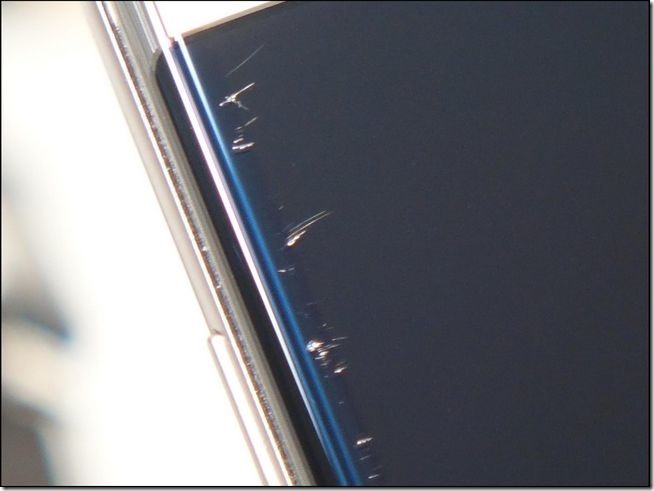
Note7 機身右側特寫,僅配置了一顆電源鍵,由於 Note7 採用正反雙面曲面螢幕設計的關係,在視覺上會覺得手機非常的薄:

左側則是配置了音量鍵:

機身頂端配置了抑噪麥克風與SIM卡插槽:

與三星近期的旗艦手機一樣,都使用了 DUOS 的多功能雙卡槽設計,並支援台灣 4G 全頻與 3CA 高速行動上網功能:

您可以安裝一張 4G SIM卡與記憶卡(最大支援到 256GB):

也可以一組 4G SIM卡搭配另一組 3G 或 2G SIM卡,同時 4G / 3G 雙卡雙待,只不過剛上市時 Note7 還是只有 4G / 2G 雙卡雙待功能,4G/3G需透過日後的韌體更新達成:

在機身下方由左至右配置的是3.5mm耳機孔、USB TYPE C 連接埠(支援 USB 3.1)、收音MIC、聲音非常響亮的立體聲喇叭與 S Pen:

抽筆跟以前一樣只要按下去,筆的尾部就會彈出就可以取出使用了:

當您抽出 S Pen 時「感應快捷環」就會自動彈出,方便您快速執行截圖、建立筆記、智慧選取與懸浮翻譯等功能,這部分我們稍後說明:

在前面有提到在休眠狀態下,也就是「Always On Display」的狀態下抽出 S Pen ,就可以立刻快速建立隨手 Memo 記事功能,相當方便:


▲隨手Memo可以直接在休眠狀態下進行快速筆記,讓您稍縱即逝的idea可以立刻記錄下來,而且「隨手便利貼」的內容還可以釘選在 Always On Display 螢幕上,方便隨時察看 。
Note7 的背面也是使用一整片的 Gorilla 5 大猩猩玻璃打造,質感非常優異:

Note7 搭載了與 S7 edge 一樣的 1200 萬畫素 Dual Pixel 相機,並具有 F1.7 超大光圈與光學防手震能力,S7 edge 的相機一直都是今年度所有旗艦手機中表現最優異的機型之一,Note7 延續使用此鏡頭表現當然也不在話下。而補光燈下方的心跳偵測器可搭配 S Health 使用,記錄使用者的運動與心律狀態:

Samsung Galaxy Note7 雖然搭載了 5.7吋超大螢幕,但在人體工學設計的雙曲面螢幕設計之下,在握感上其實並不會比市面上 5.5 吋的手機吃力,男生可以單手操控到畫面最旁邊的區域,女性朋友則可透過單手模式輕鬆輸入:


Note7 我個人覺得最大的進化之一就是加入了 IP68 防水防塵能力,就算掉到水中或在泳池內使用也沒關係:

甚至可以在水中抽出 S Pen 進行操控與拍照的動作,三星官方也一直以防水作為主要訴求,不過阿達在這邊還是要當一下烏鴉,就算是 IP68 等級的防水手機還是只能在泳池、洗手台這類淡水、水不深的地方使用,你拿去海邊玩泡鹽水或是拿去泡溫泉時使用都還是有可能會受潮或故障(尤其海邊必死),另外如果你手機曾經手滑摔過,那也非常有可能會影響到防水。最重要的一點,防水手機如果入水與受潮一樣不列入保固,這點基本認知大家在入手前都要有概念以免日後困擾:

在這邊阿達也以 Note7 進行防水與水中操控的測試,給大家參考:
Samsung Galaxy Note7這邊買憑券省兩千(請點我,領券)可分30期0利率;再領原廠2500配件購物金!
Samsung Galaxy Note7軟體介面與UI
Note7在介面上還是使用 Touch WIZ 介面,在使用邏輯上非常接近 S7 edge,甚至也導入了「曲面側螢幕」的概念,在主畫面中還多了一個相當實用的「安全資料夾」做為個人隱私資料用途:
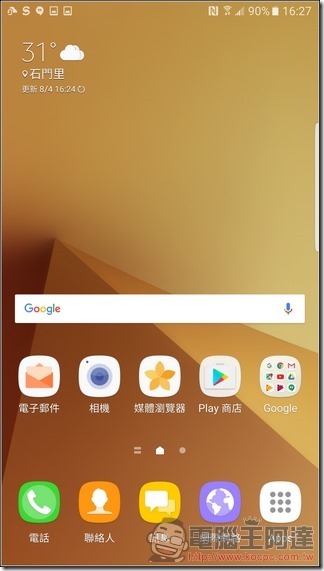
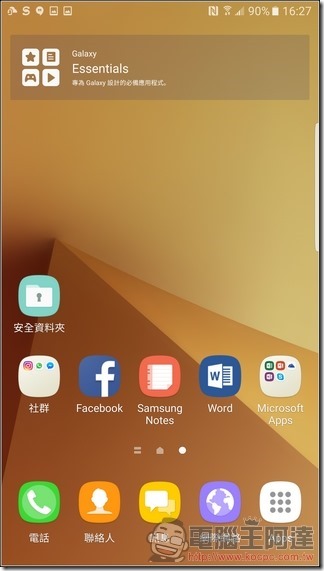
Note7 這次直接將內存拉高到 64GB 起跳,可安裝的軟體大幅度增加,不過預設還是以最基本的常用應用為主,如果需要更多三星專屬應用,就必須去 Samsung 市集裡面自行下載:
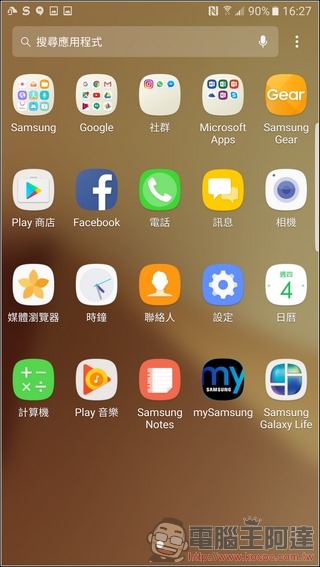
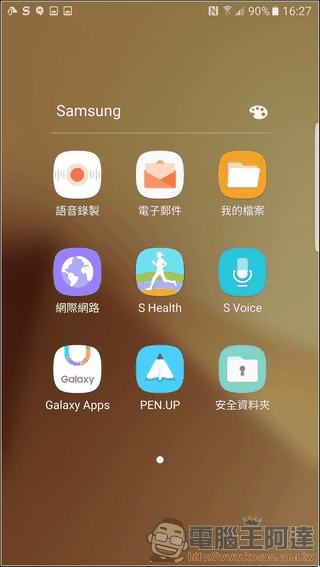
在主畫面空白處按住不放,就可以設定主題與小工具,這部分都與之前相同,內建的小工具也都是實用導向:
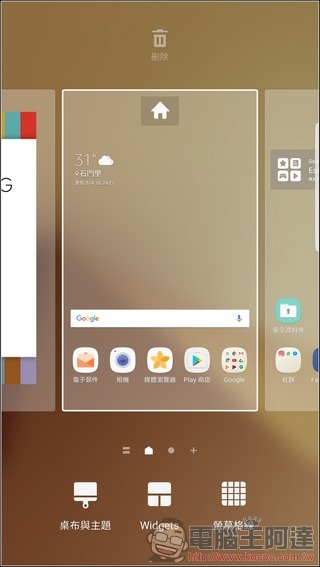
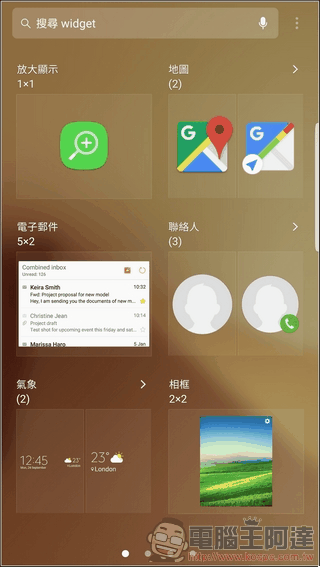
工作面板介面如下,如了可以自訂內容以外,也可以快速切換通話與行動網路的使用SIM卡:
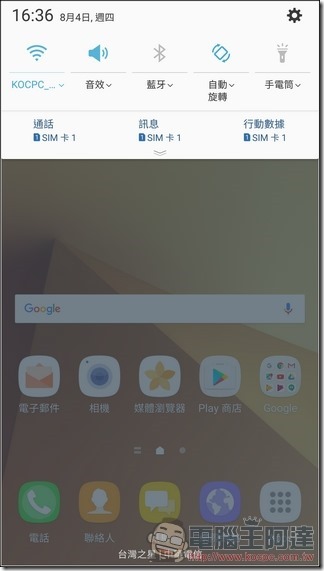
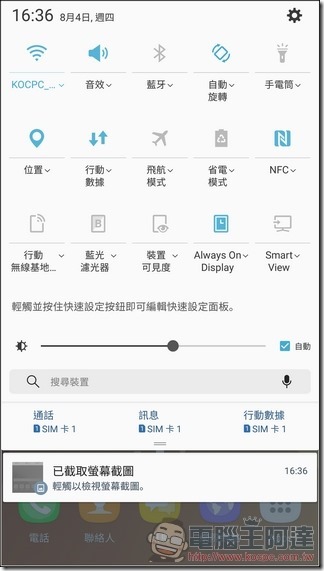
鎖定畫面顯示的項目也可以透過設定裡面的「鎖定螢幕上的通知」進行修改:
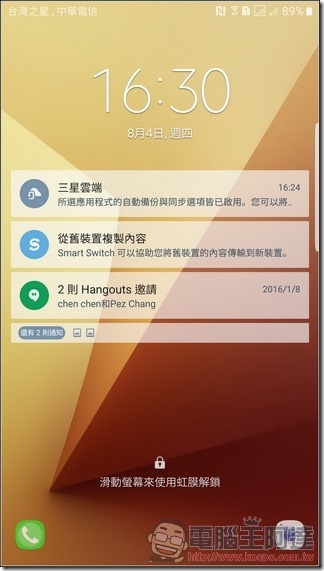
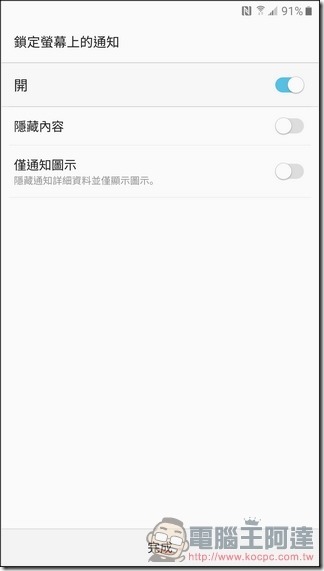
Note7 設定清單,搭載的是最新版的 Android 6.0.1,以下阿達挑出幾個 Note7 的重點設定項目為大家做介紹:
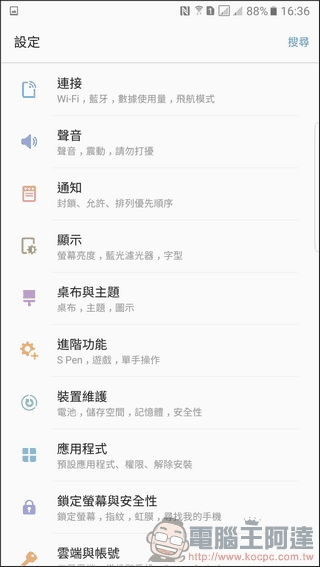
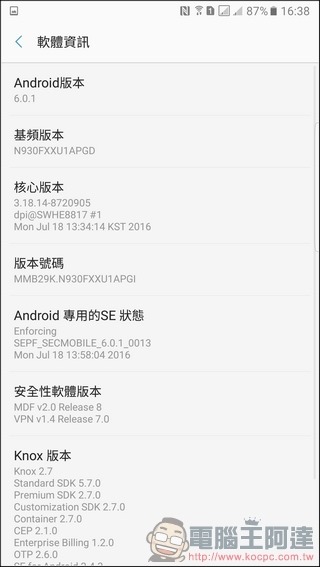
Note7 支援 4G /2G 雙卡雙待功能,官方承諾近期將會釋出更新支援 4G / 3G 雙卡雙待韌體,加上台灣 4G 全頻與 3CA 高速上網能力,可滿足商務人士的各種使用需求:
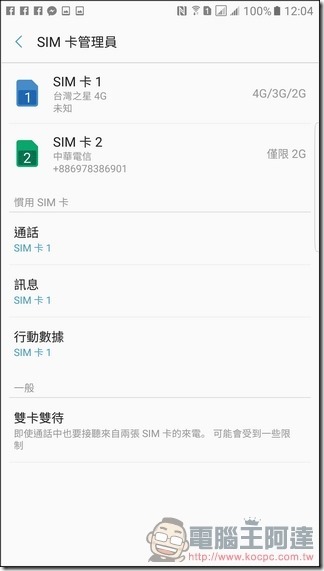
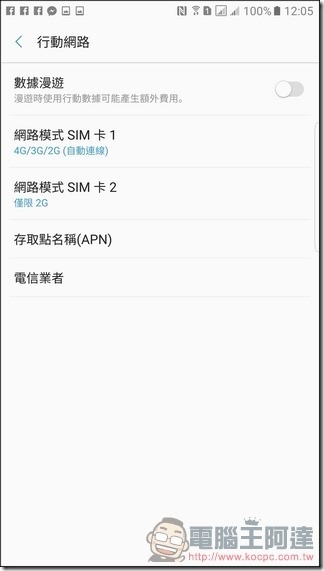
Note7可自定義的項目很多,由曲面側螢幕到各種 App 通知、進接功能與螢幕選項都可依照需求自己量身打造:
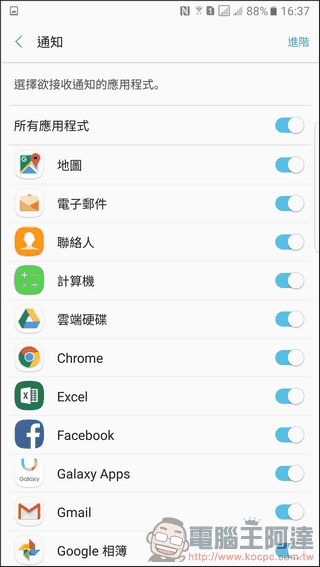
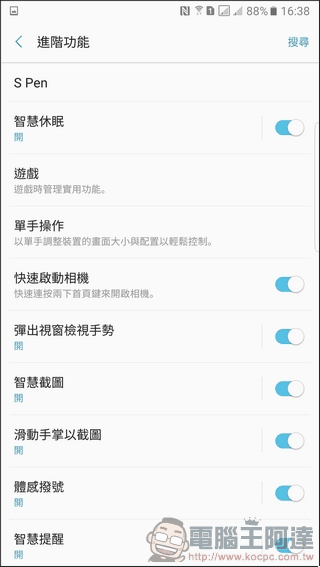
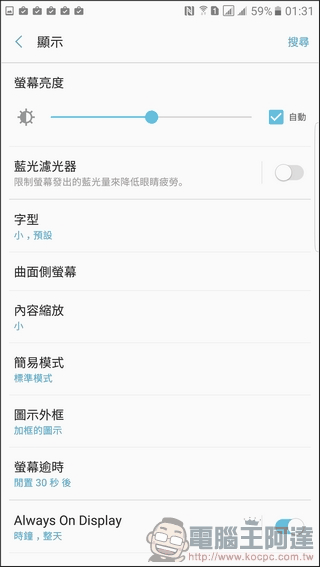
其中有一個「裝置維護」的功能特別有趣,他內建了電池管理、記憶體與儲存空間最佳化和裝置安全性的應用。其中「電池」功能裡面的省電模式使用了阿達個人從沒看過的調整手法來進行省電目的:
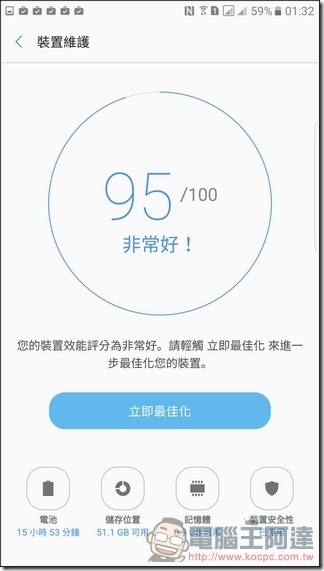
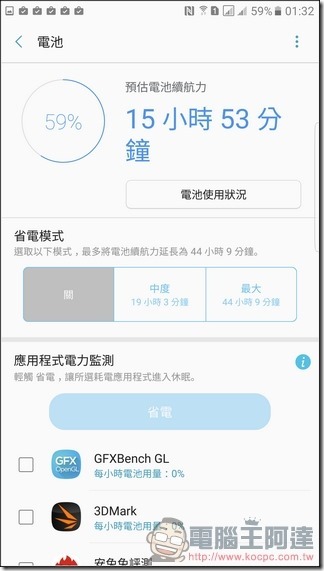
在省電模式中可另外選擇「中度省電模式」與「超省電模式」兩種配置,透過了調整螢幕背光亮度、螢幕解析度、限制處理器效能與限制背景網路使用等手法來達到節約電量的目的:
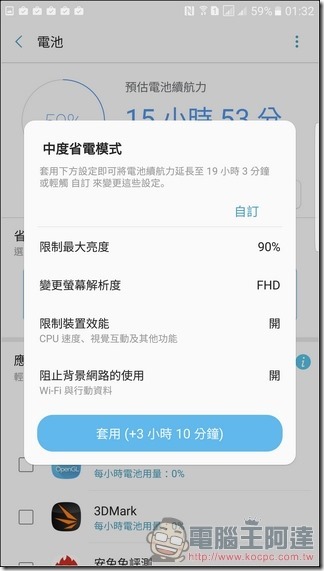
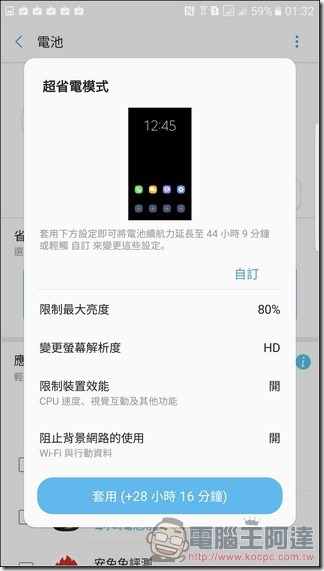
大家都知道 2K 解析度因為螢幕畫素密度高,裝置需要打出比較強的光線與做比較吃重的運算。透過調整螢幕解析度由2560×1440降為1920×1080(超省電模式最低是1280×720)的方式降低處理器的負載,達到節電目的(畫素密度沒改變加上 Super AMOLED 的特性,螢幕不會省多少電,除非改黑色背景),根據好友阿輝的實測降解析度 ,除非設定超省電模式否則電量消耗差異不大:
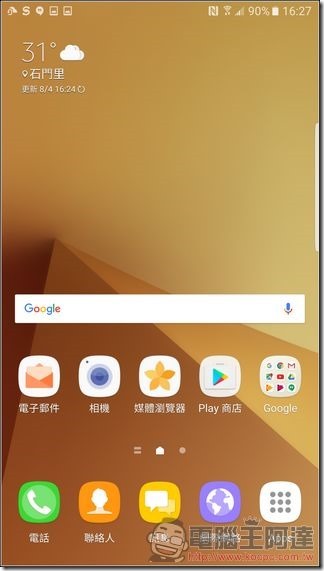
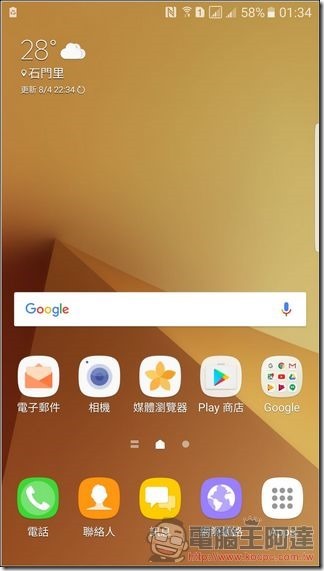
▲左為2560×1440解析度,右為1920×1080解析度,除了圖示尺寸有稍微不同以外,其實差異不大。
「裝置維護」裡面的其他優化選項,不需要再安裝其他第三方加速軟體了:
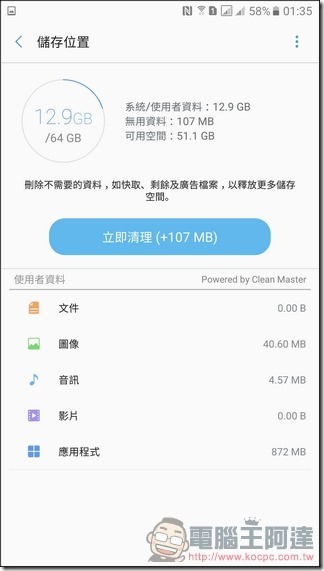
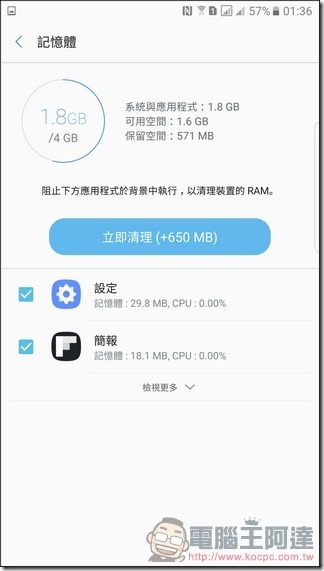
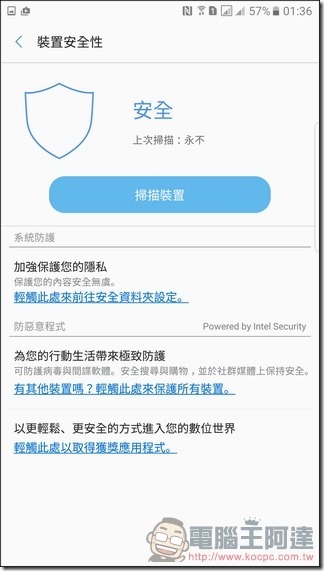
虹膜解鎖
虹膜解鎖應該是 Note7 最大的賣點之一,因為他是全世界第一款將眼球內的「虹膜」作為解鎖依據的智慧型手機,虹膜是人體中唯二全球不會有相同紋路的器官,就算是雙胞胎虹膜也都不一樣(其實指紋也是),而且在辨識與日常使用上也很方便與全面,可作為畫面解鎖、付費 App 下載與安全資料夾進入的解鎖依據:
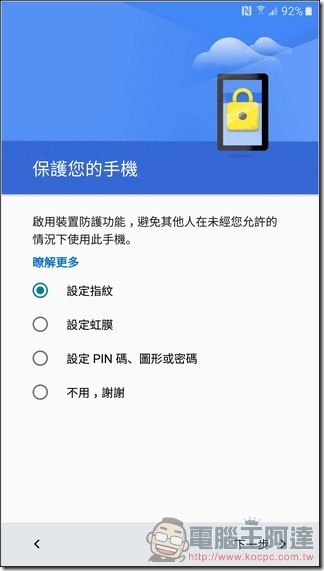
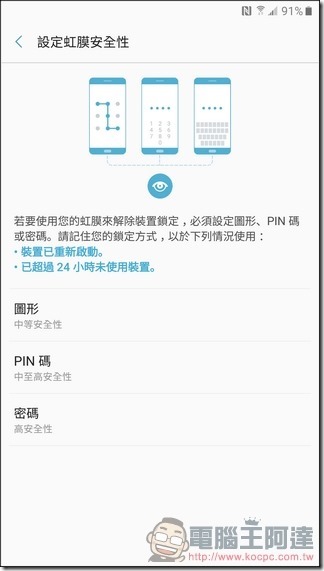
▲在第一次使用時就可設定使用指紋或是虹膜進行辨識。
不過要注意的是,虹膜辨識有一些使用限制,如光線不能太暗或太強烈,透明的眼鏡或隱形眼鏡因為光線折射辨識率與速度會受影響(建議拿掉),而戴變色片或瞳孔放大片因為會遮蔽虹膜會造成無法辨識:
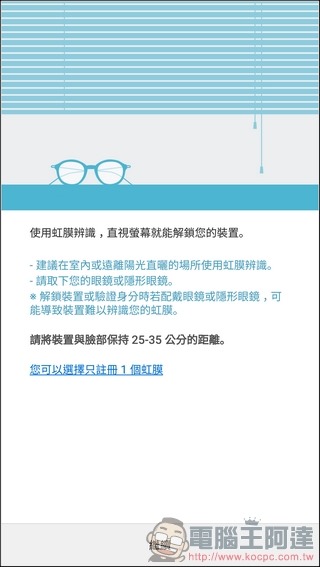
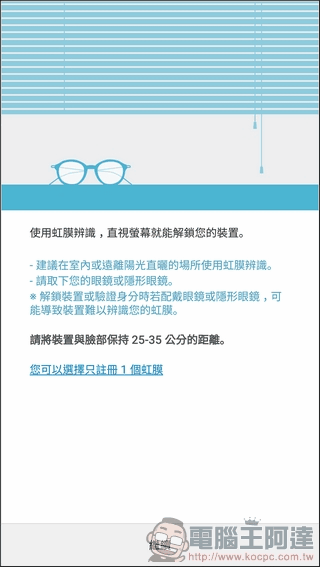
阿達自己測試辨識度很好,速度也很快,但是戴著眼鏡就會失敗率有點高,需要調整角度與距離比較容易成功。以阿達這種眼鏡族或是愛戴著放大片的女性朋友來說,這個功能的實用性就會比較受限:

虹膜辨識的圖案還可以自由選擇變化,看要是七龍珠的史考特還是少女漫畫的大眼睛都行:
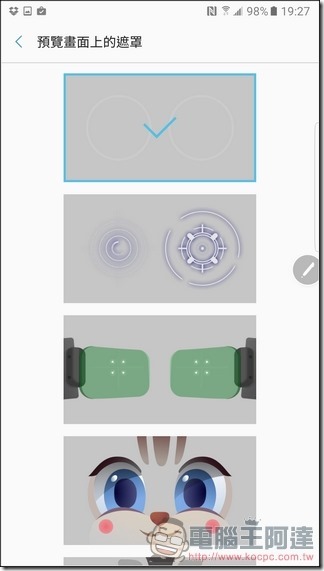
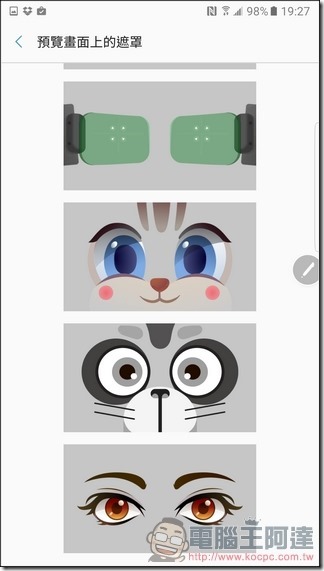
S Pen應用
大部分的人購買 Note 系列手機,主要還是為了那支功能強大的 S Pen 吧!雖然其他廠牌也有推出內建觸控筆的手機或平版,但實用性與便利性一直無法與三星相比美,由此就可看出 S Pen 之於 Note 有多重要。這次 Note7 延伸之前系列的優點,一樣是在拉出觸控筆後自動呼叫出感應快捷環,並可使用各種獨家的 S Pen 功能,以下為大家簡單介紹:

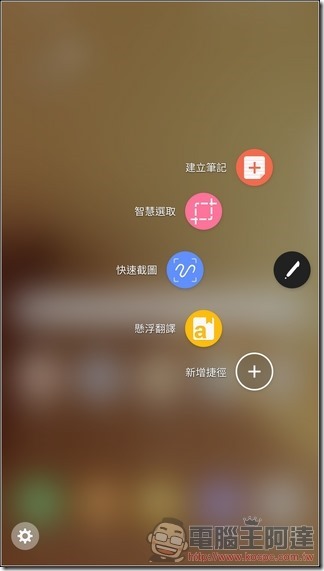
▲Note7 的感應快捷環。
「建立筆記」可以靈活使用 S Pen 的手寫功能,同時也可以插入照片與同時錄音,非常方便:
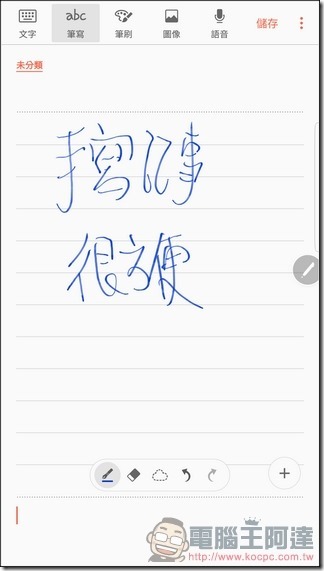
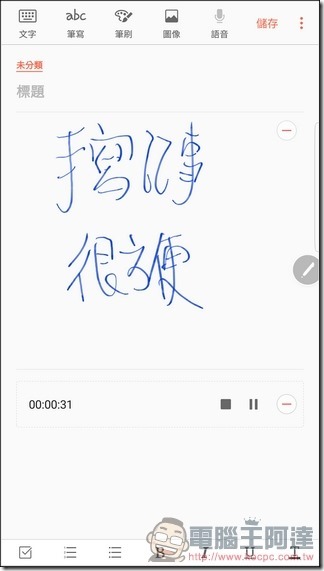
筆記或繪圖時的筆觸都可以自行選擇變化:
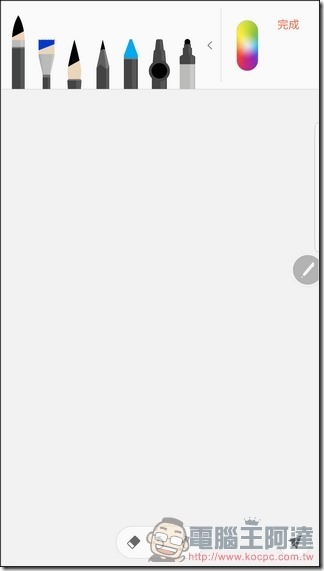
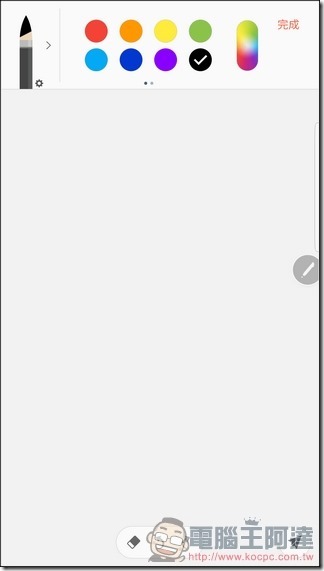
「智慧選取」可以用各種形狀進行畫面的擷取,並拿來在其他筆記中做素材貼上:
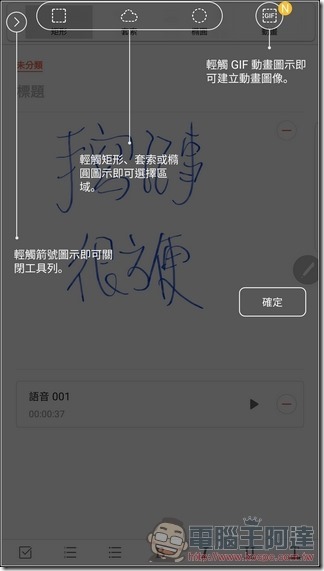
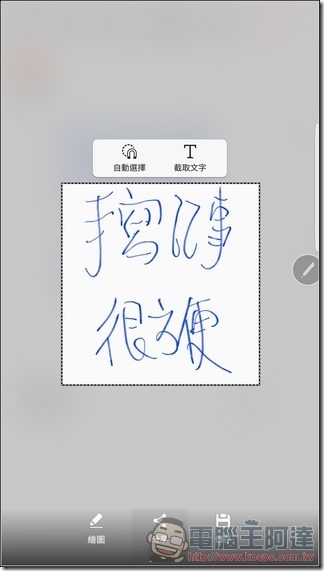
此外還有一個超方便的功能是可直接在Note7上面將影片擷取成 GIF,這個功能以往都要自行上傳影片才能辦到,只要在有影片的頁面上執行智慧選取,並選擇「GIF」,並將錄影範圍設定好後開始錄影即可:
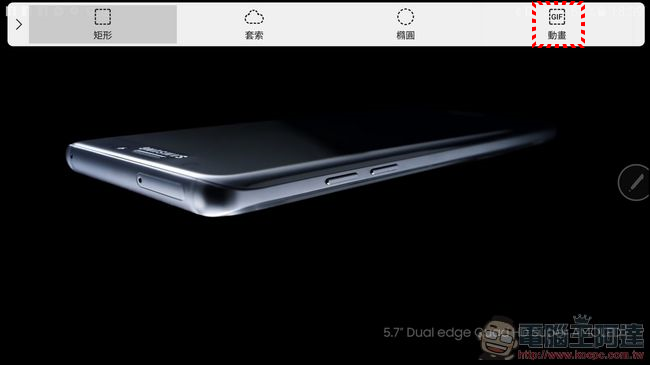

做出來的GIF檔就可以拿來使用了,超方便:
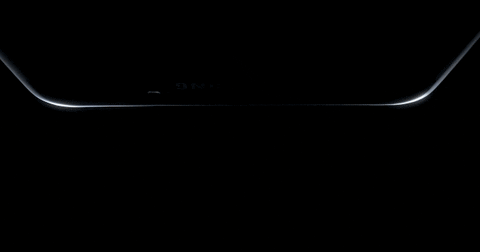
「快速截圖」除了方便您擷取當前畫面(也可以用電源+HOME鍵或手掌滑過截圖)以外,您可還以用 S Pen 進行筆記或用橡皮擦清除寫錯的文字並進行存檔:
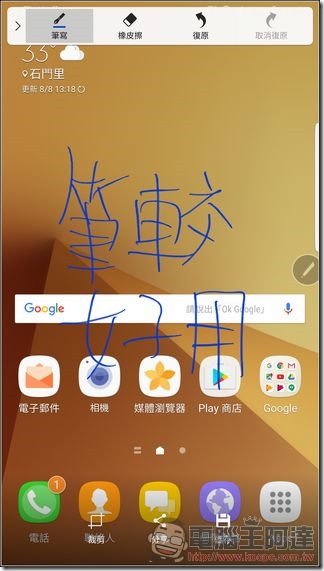
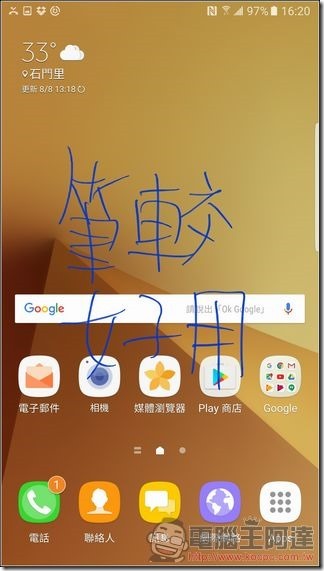
「懸浮翻譯」是這次加入的新元素,也阿達覺得最好用的功能之一,啟動後只要選擇來源語言與目標語言(中文),就可以在網頁或 App 裡面即時翻譯看不懂得生字,對於閱讀或語言學習非常有幫助:
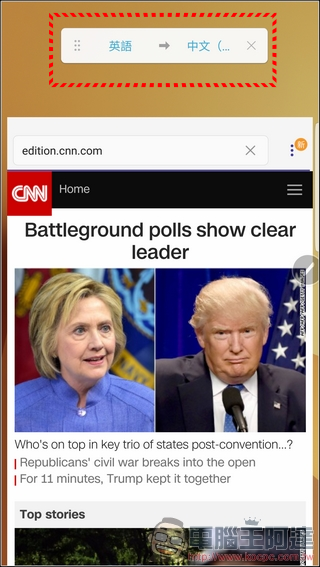
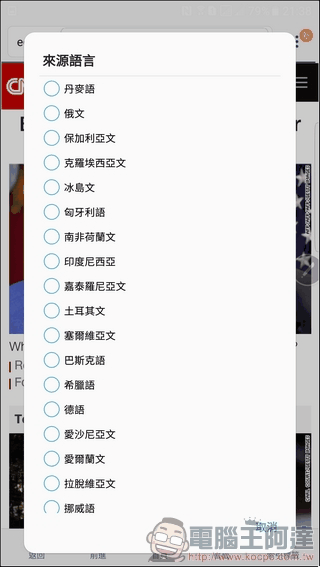
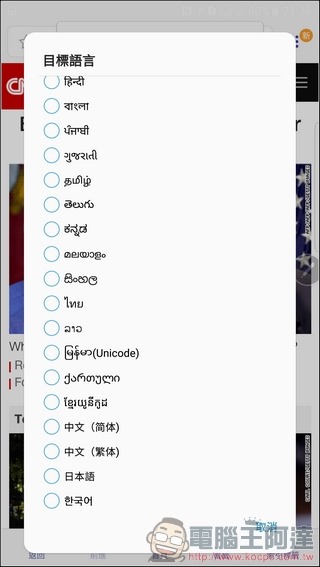
當您使用懸浮翻譯時,只要將 S Pen 指到生字的上方,不需點擊就會顯示中文翻譯與發音,點擊文字後還有詳細的生字意義說明:
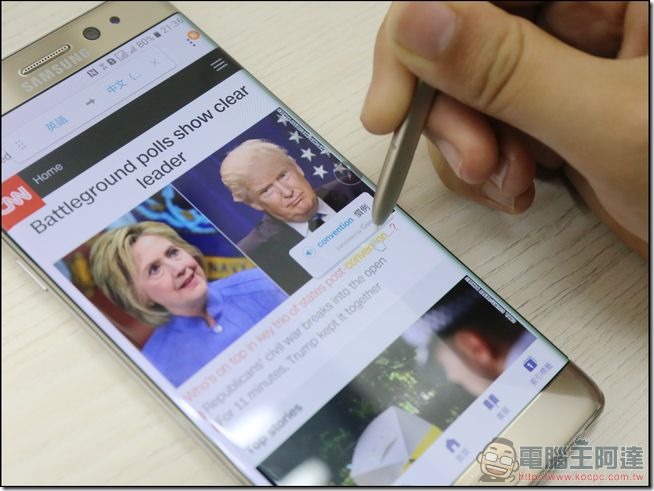
阿達覺得最方便的就是玩遊戲了,連現在最夯的「Pokemon GO」,Note7 的懸浮翻譯也能幫您查生字,不怕看不懂英文:
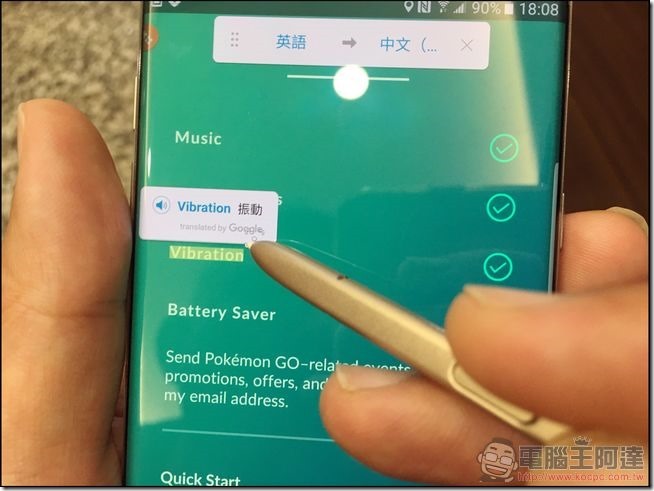
曲面側螢幕
Note7 導入了 S7 edge 的曲面側螢幕概念,只要將螢幕最右邊的小拉桿往左滑動就可以呼叫出來,可設定各種常用程式、聯絡人或是訂定功能面板,算是延續性的實用功能:
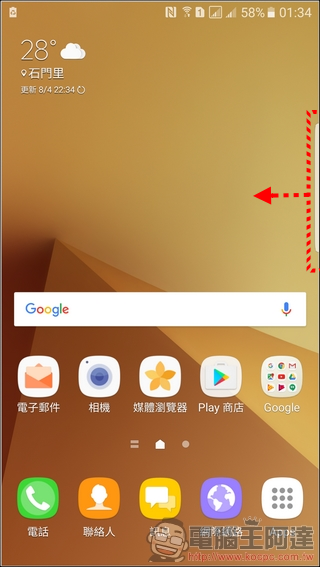
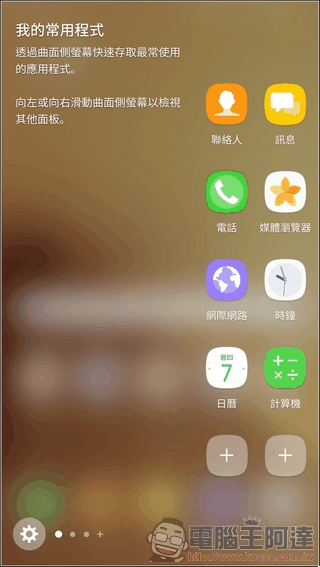
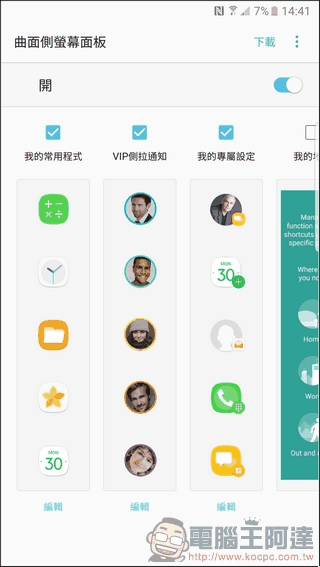
遊戲工具
只要您在 Note7 上面安裝任何遊戲,在執行遊戲時系統會自動跳出「遊戲工具」圖示,按下後就可執行禁止打擾、截圖、錄影等功能,非常實用:
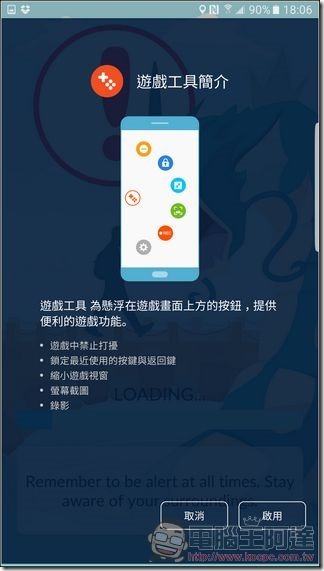
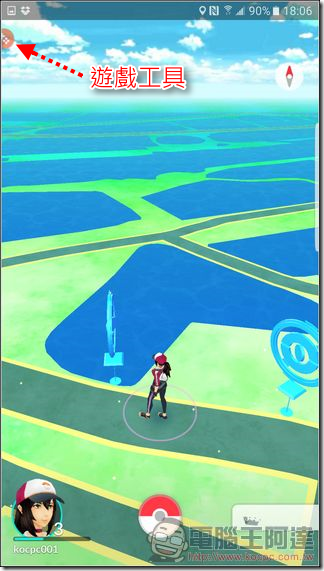
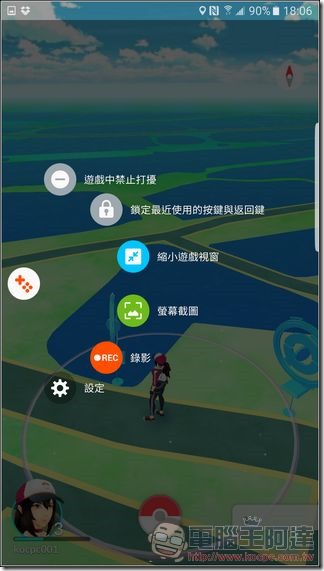
安全資料夾
相信沒有人喜歡自己的手機被別人拿去偷看個人隱私,三星在 Note7 裡面加入了「安全資料夾」功能,讓您可以將個人隱私的照片、資料、檔案集中在此,這功能很多App都有,但三星在安全資料夾中做出了許多獨特與貼心的玩法:
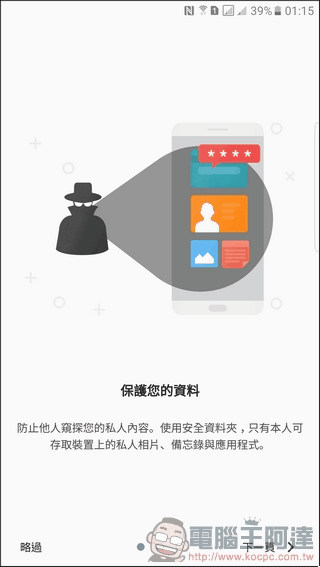
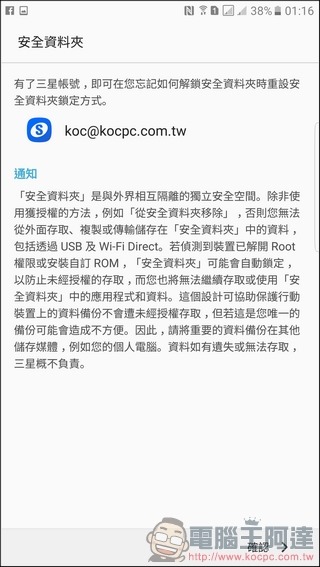
安全資料夾可透過PIN碼、圖形、指紋與虹膜等方式進行解鎖,在安全資料夾裡面有在程式集裡面也有的媒體瀏覽器、相機、聯絡人、電子郵件…等等應用,但實際上這些應用所存取的資料與外層的一般程式不同,別人拿著你的手機也讀不到裡面的資料。到這邊其他軟體都有一樣的功能接下來講三星安全資料夾獨特的部分,點擊畫面下方的「新增」:
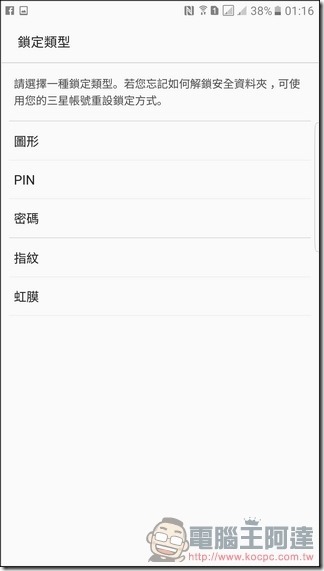
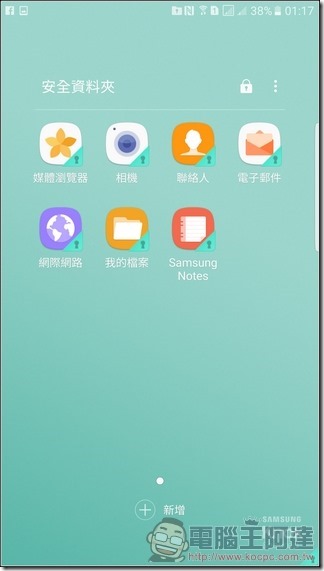
在這邊可以選擇非安全資料夾裡面的其他一般應用,如FACEBOOK、LINE之類的 App:
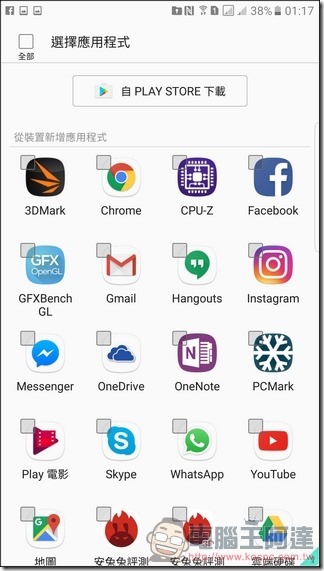
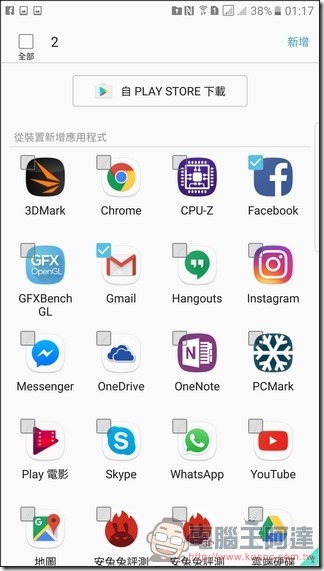
選擇完畢後在安全資料夾裡面就會多出另一個上鎖的應用,此時在這裡的 App 就與外面的應用無關,也就是說您可以在這邊使用第二個 Facebook 或 LINE 帳號,將私人與工作完全的切開,相當方便(其實等於之前分享過的 App Clone 是一樣的功能,但加入了隱私的功能):
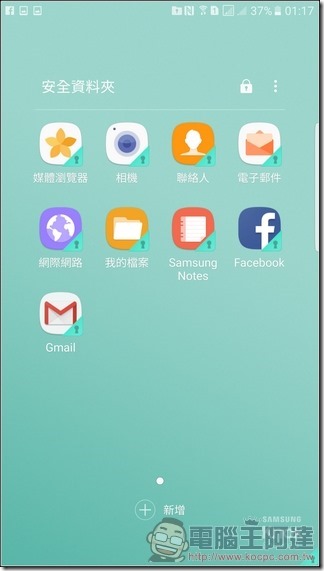
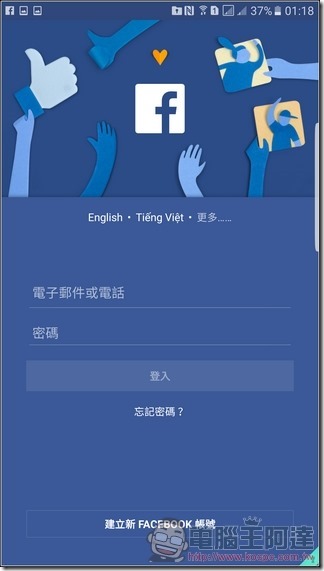
Samsung Apps
內建的 Samsung Apps 可下載更多三星專屬應用與各式各樣類別的第三方程式,只可惜以前免費的導航王消失了,PAPAGO 也開始收費:
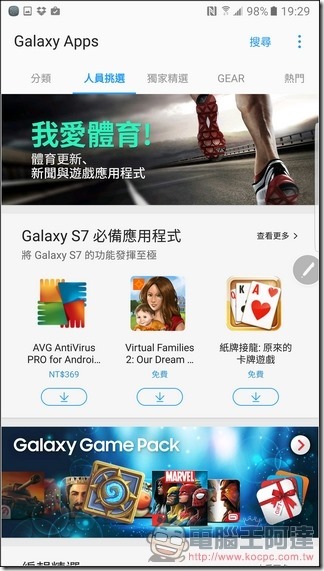
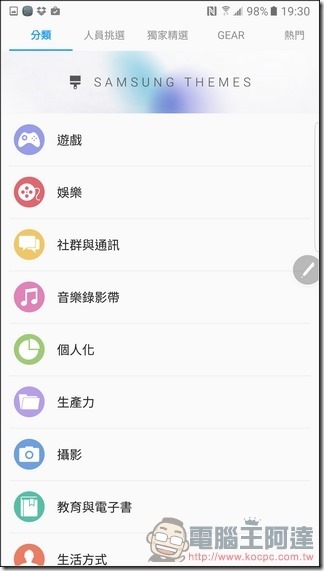
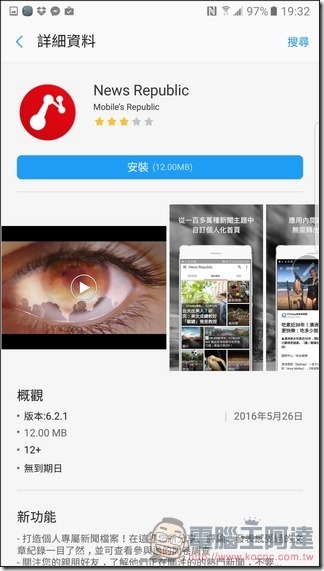
最後是電話的部分,Note7 支援雙卡雙待功能,可在撥號或發送簡訊時選擇任一 SIM 卡,輕鬆的將工作與個人領域分開:
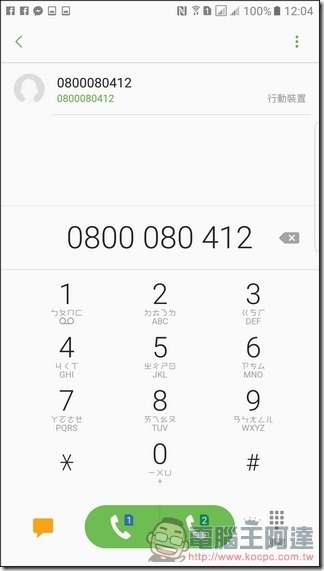
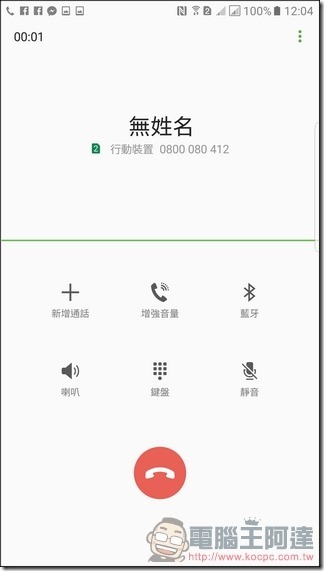
Samsung Galaxy Note7效能與測試
在硬體規格部分 Note7 搭載 Samsung Exynos 8890 2.6GHz + 1.6GHz 64位元八核心處理器、4GB RAM、64GB ROM 與 3500mAh 電池等硬體規格,除了電池容量以外幾乎與 S7 edge 完全一致(其實去年也是這樣),看來三星現在的策略就是一年更替一次處理器規格:
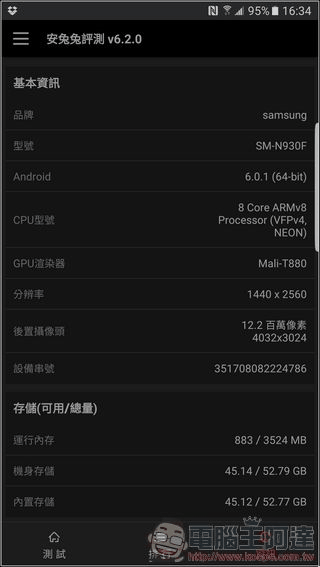
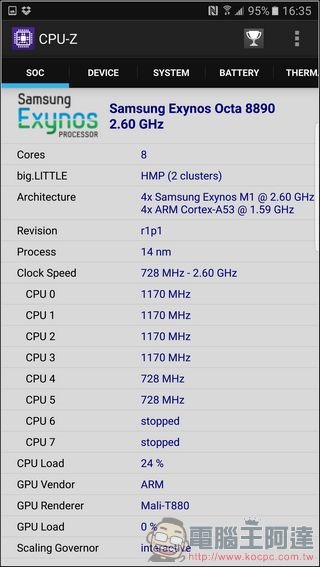
雖然說處理器與上半年的 S7 edge 一樣,但在效能過剩的年代,Exynos 8890 處理器一樣是旗艦等級的水準,表現也不算差。安兔兔跑分有13萬分左右的表現,PCMARK則有4471分:
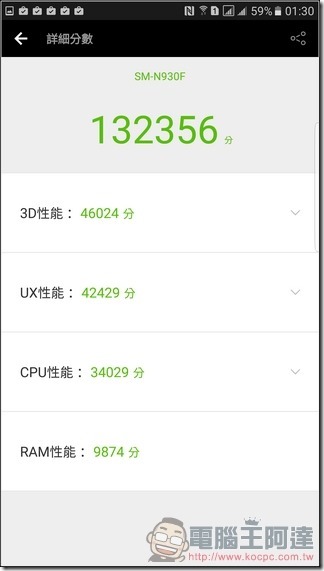
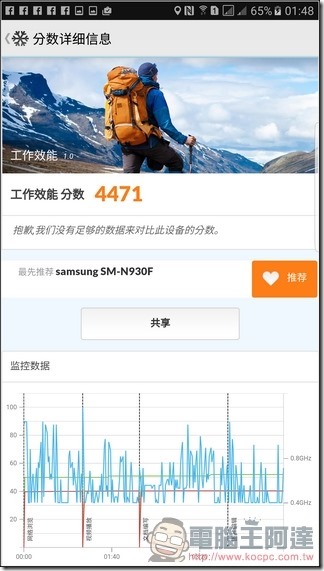
GFXBENCH表現當然也很優異,霸王龍有51FPS的水準:
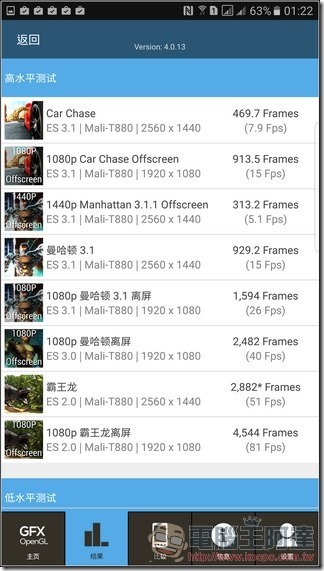
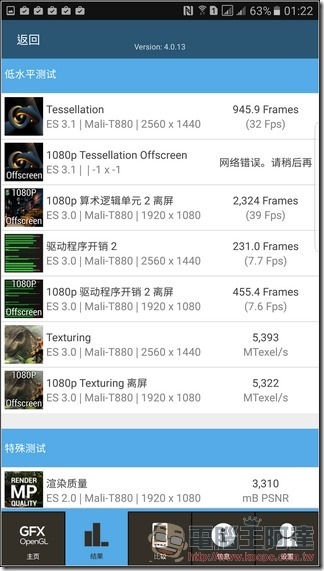
3DMARK,整體成績比 S7 edge還要好,應該是調校的因素:
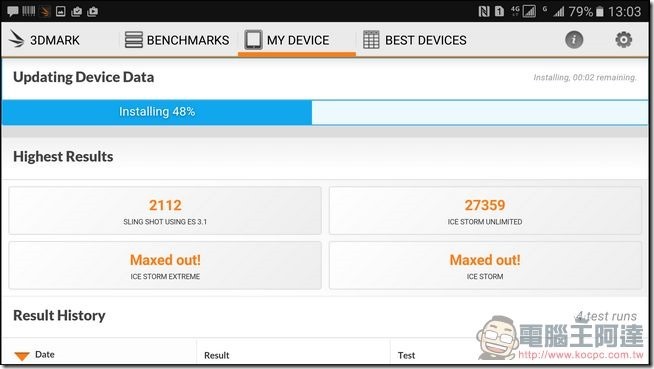
VELLAMO部分則是全面性的拿第一名:
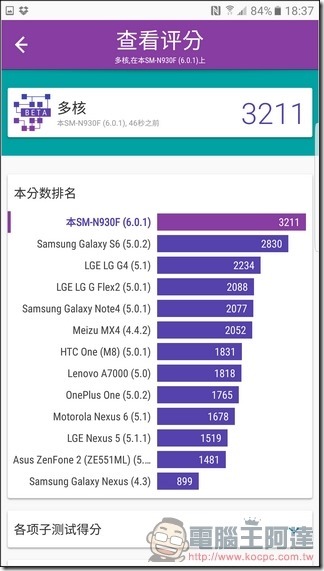
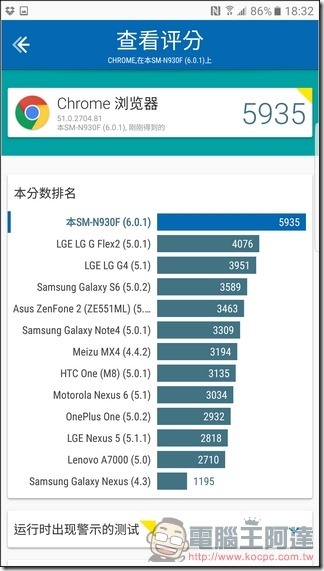
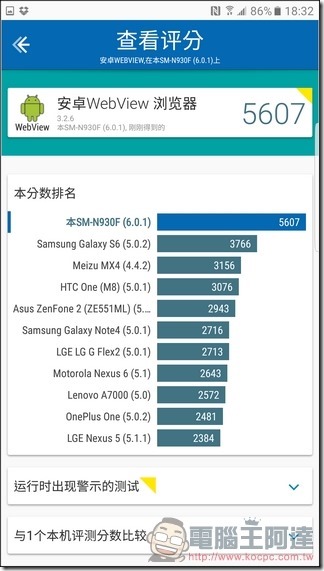
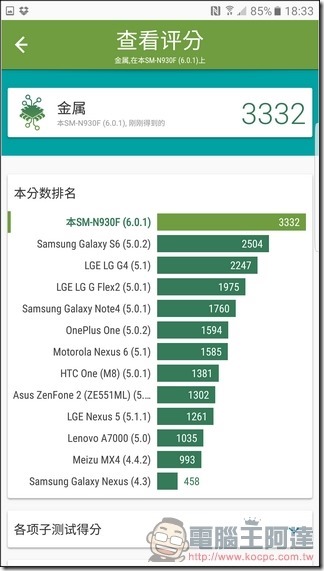
最後在續航力表現部分用 PCMark 以模擬日常使用(文書處理、瀏覽網路、播放影片、圖形處理)循環執行,測得接近 10 小時成績實際使用應該可以有12小時的水準,雖然沒有 S7 edge 13~15小時左右那麼優異(因為電池容量不同),但也比 Note5 的6.5小時好非常多了!搭配三星的閃電快充與無線閃充技術,電力應該可以很讓人安心: